أصدرت شركة Apple يوم الثلاثاء سلسلة من تحديثات البرامج لأجهزة iOS و OS X. بالنسبة لأجهزة iOS ، أصدرت Apple iOS 9.2 مع إصلاحات للأخطاء والتحسينات الشاملة. بالنسبة لـ Apple Watch ، أصدرت Apple WatchOS 2.1 مع دعم للغات جديدة.
أما بالنسبة إلى Apple TV الجديد ، TVOS 9.1 مع دعم Siri لـ Apple Music ، ولكن الأهم من ذلك ، يضيف التحديث أيضًا دعمًا لتطبيق iOS عن بُعد من Apple. يمكن لمستخدمي التطبيق عن بعد كتابة أسماء المستخدمين وكلمات المرور باستخدام لوحة مفاتيح أجهزة iOS ، بدلاً من إجبارهم على إدخال بيانات اعتماد تسجيل الدخول باستخدام جهاز Siri Remote.
قبل أن تتمكن من التحكم بالتلفزيون الخاص بك باستخدام جهاز iOS الخاص بك ، ستحتاج إلى تحديث البرنامج على الأجهزة المعنية.

"،" modalTemplate ":" {{content}} "،" setContentOnInit ": false} '>
آبل
لتحديث البرنامج على Apple TV ، ابدأ بفتح تطبيق الإعدادات . بعد ذلك ، قم بالتمرير لأسفل وحدد النظام من قائمة الخيارات. تحت الصيانة ، انقر فوق "تحديثات البرامج" . أخيرًا ، حدد تحديث البرنامج . قبول وتثبيت التحديث عند مطالبتك بذلك.
أجهزة iOS
يمكنك تحديث جهاز iOS الخاص بك عن طريق تشغيل تطبيق الإعدادات ، ثم النقر فوق عام > تحديث البرنامج . اتبع المطالبات بمجرد العثور على التحديث.
أبل ووتش
لقد مررنا من قبل كيفية تحديث Apple Watch الخاص بك ، ولكن هنا يرفض: افتح تطبيق Apple Watch على iPhone الخاص بك ، انقر فوق General > Software Update . بعد العثور على التحديث ، اتبع المطالبات. ضع في اعتبارك أنك ستحتاج إلى وضع ساعة Apple Watch على الشاحن أثناء عملية التثبيت.
قم بإعداد التطبيق عن بعد
مع تحديث البرنامج عبر أجهزتك ، يمكنك التحكم في Apple TV الخاص بك باستخدام جهاز iOS الخاص بك أو Apple Watch مع التطبيق البعيد.
بعد تثبيت التطبيق ، سيُطلب منك تمكين المشاركة المنزلية أو إضافة جهاز جديد إلى التطبيق. إذا كنت قد قمت بالفعل بتمكين المشاركة المنزلية على Apple TV الخاص بك ، حدد هذا الخيار وقم بتسجيل الدخول باستخدام نفس Apple ID الذي استخدمته على Apple TV الخاص بك.
وبالعكس ، يمكنك إضافة Apple TV الذي لا يستخدم نفس حساب Home Sharing باستخدام خيار Add a Device. على Apple TV ، افتح تطبيق الإعدادات ، ثم انتقل إلى أجهزة التحكم عن بعد والأجهزة > التطبيق عن بعد وابحث عن اسم الجهاز الذي قمت بتثبيت التطبيق البعيد عليه.
على جهازك الذي يعمل بنظام iOS أو Apple Watch ، شغّل التطبيق عن بُعد وحدد "إضافة جهاز". (إذا قمت بالفعل بإعداد التطبيق ، يمكنك أيضًا تحديد "إضافة مكتبة iTunes" من شاشة إعدادات التطبيق.) سيعطيك التطبيق بعد ذلك رمزًا مكونًا من أربعة أرقام ، والذي ستحتاج إلى إدخاله على Apple تلفزيون.







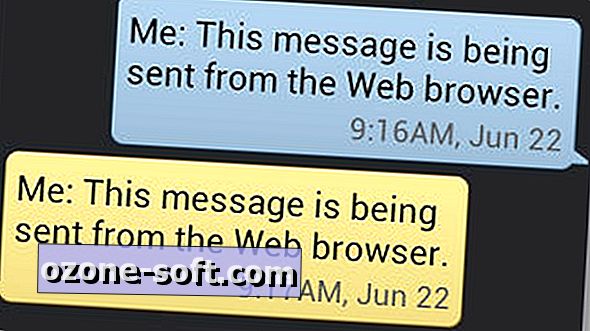


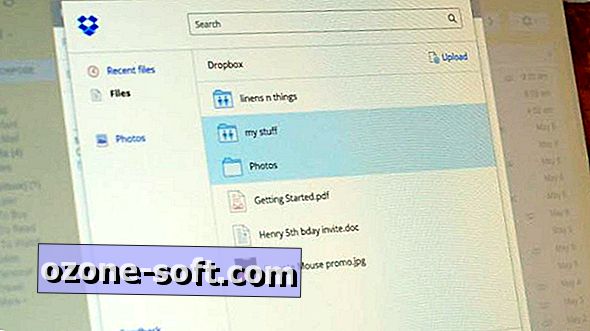


ترك تعليقك